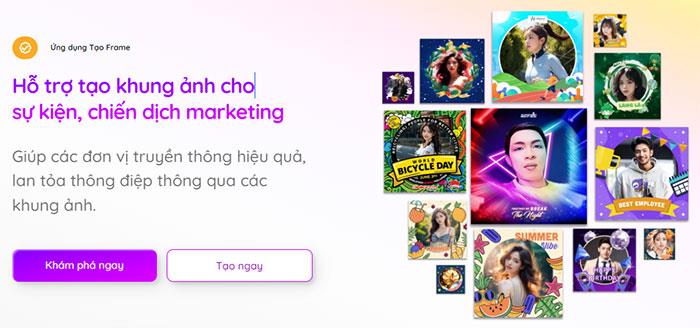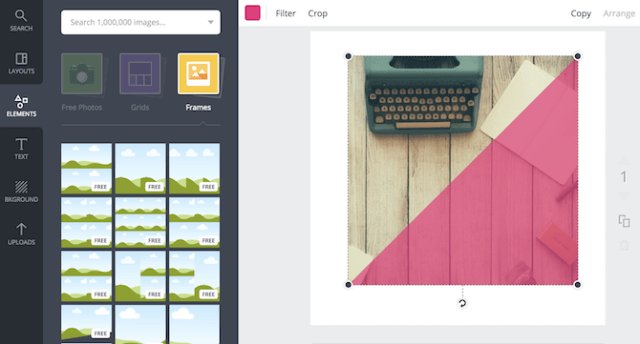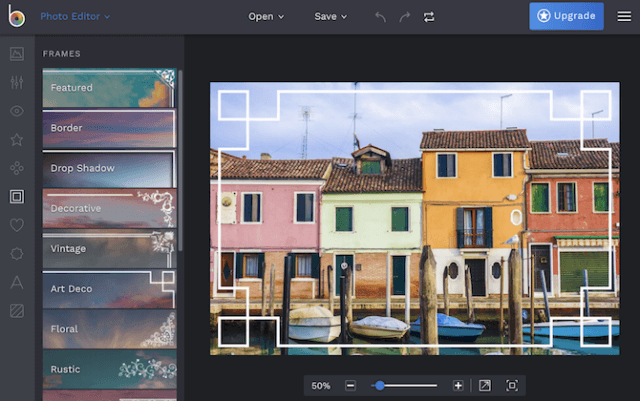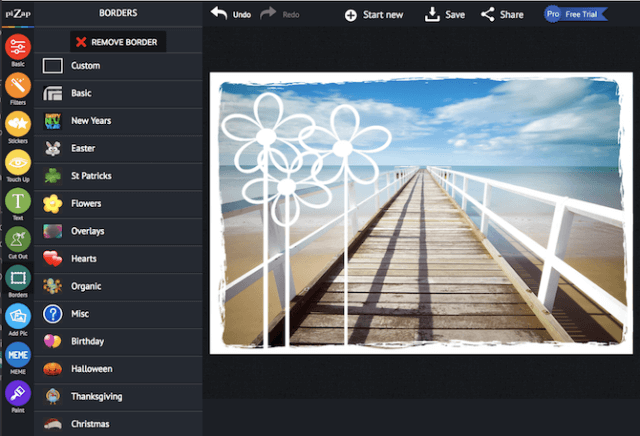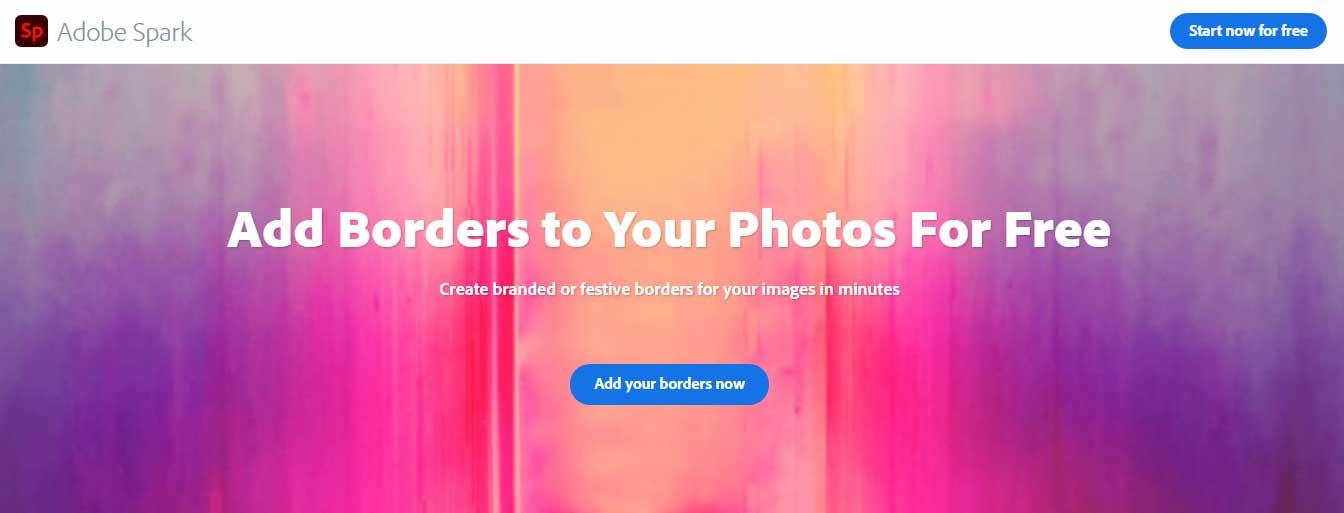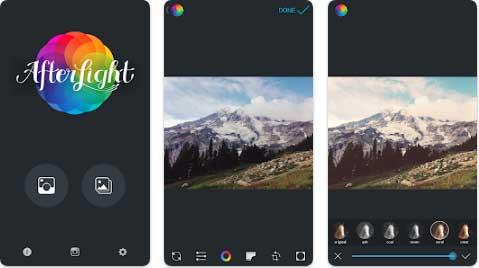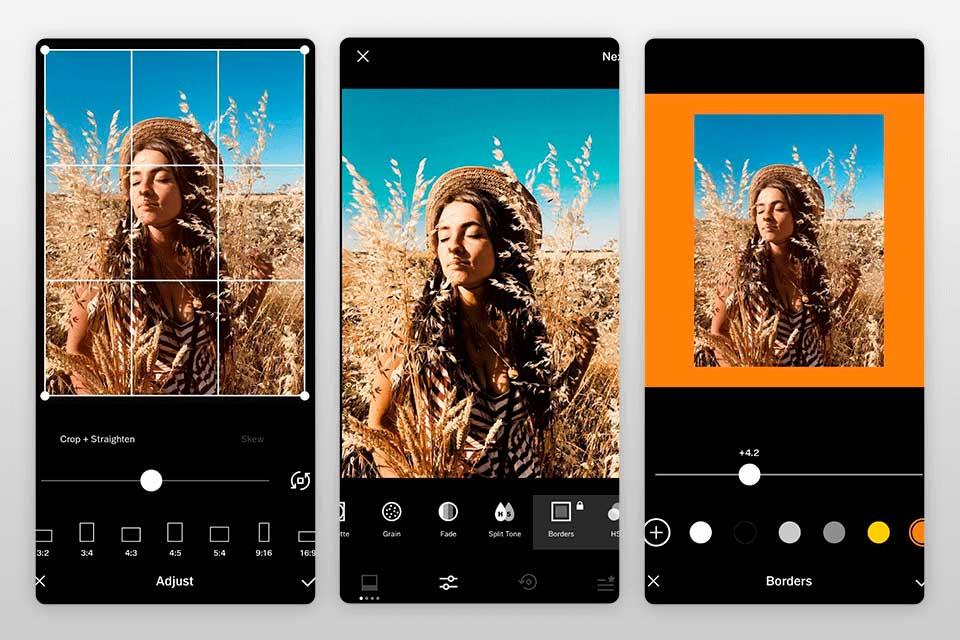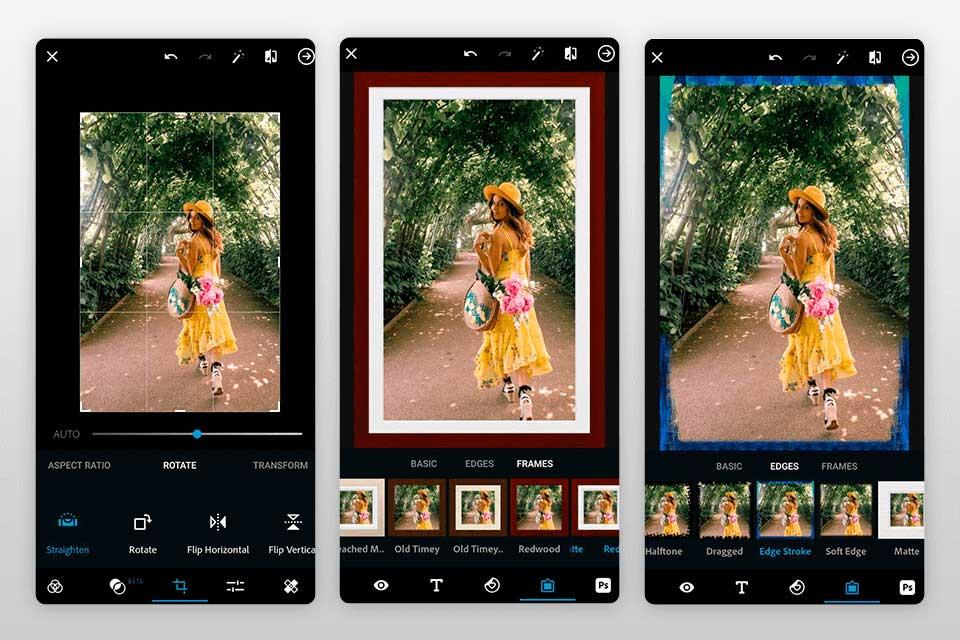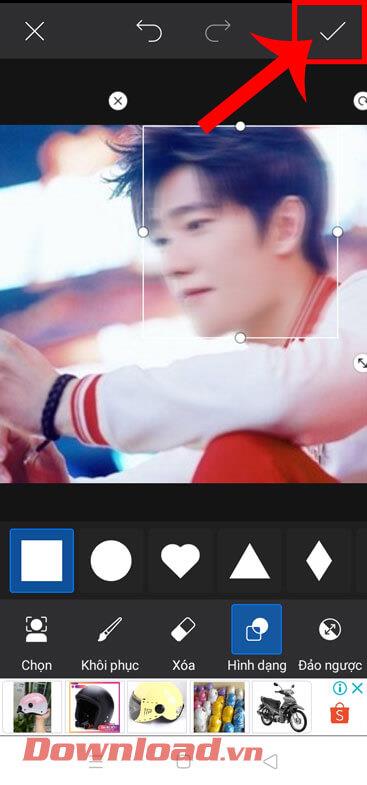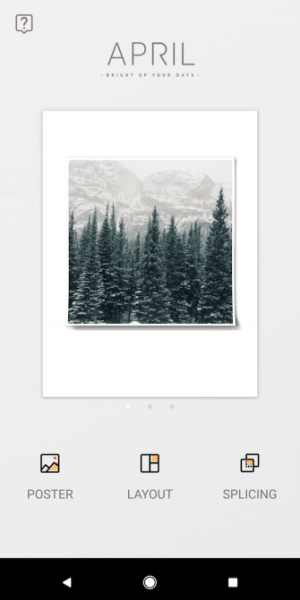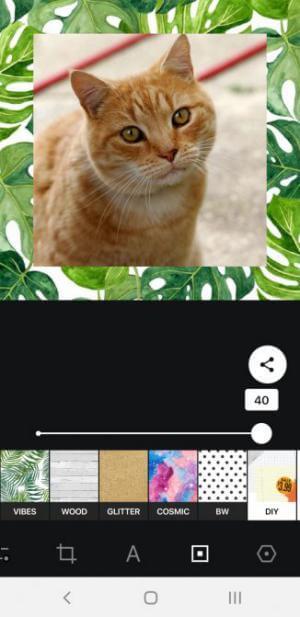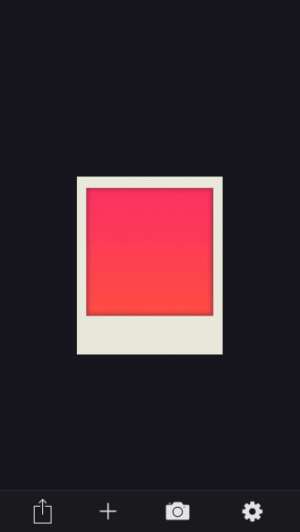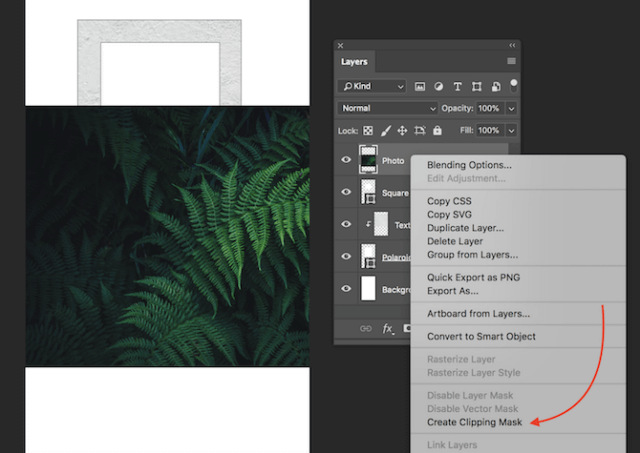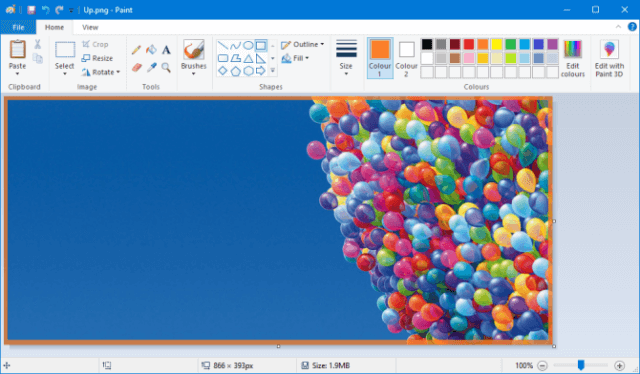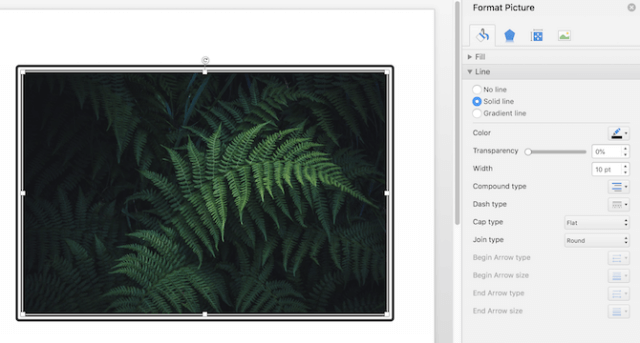Kaders aan foto's toevoegen is niet moeilijk en je hebt veel opties. Dit artikel vat voor u de mooiste en eenvoudigste manieren samen om kaders aan foto's toe te voegen . best!

Foto's maken is tegenwoordig een van de hobby's van veel mensen. In het tijdperk van de technologie is het gemakkelijk om overal foto's te maken met behulp van smartphones. De meeste smartphones hebben een ingebouwde camera met enkele bewerkingsfuncties en mooie effecten. Daarom heb je misschien geen app van derden nodig om je foto's naar wens te perfectioneren.
Als u echter kunst wilt inlijsten om uw foto's indrukwekkender te maken, zullen de onderstaande toepassingen u helpen.
Manieren om kaders toe te voegen aan prachtige foto's
Voeg fotolijsten toe via de webapplicatie
Als u geen software op uw computer of smartphone wilt installeren, gebruikt u internet om kaders in foto's in te voegen. De onderstaande websites kunnen gebruikers allemaal gratis gebruiken, maar hebben beperkte functies. Als je meer geavanceerde ontwerpen en tools wilt, upgrade dan naar een premium account.
mijnFrame
myFrame is tegenwoordig een zeer bekende toepassing voor het maken van randen. Met myFrame kunt u uiterst eenvoudig en snel frames voor avatars maken.
Uitstekende eigenschappen van myFrame
- Vriendelijk en gemakkelijk te gebruiken: ontworpen om door iedereen gemakkelijk te gebruiken: van beginners tot experts kunnen in slechts enkele minuten fotolijsten maken.
- Geen advertenties: gebruikerservaring staat voorop. Geniet van een geweldige ervaring, er zullen geen advertenties rond uw prachtige monturen verschijnen
- Onbeperkt: om de creativiteit van uw campagne te bevredigen, kunt u naar wens 1 of 999 frames maken.
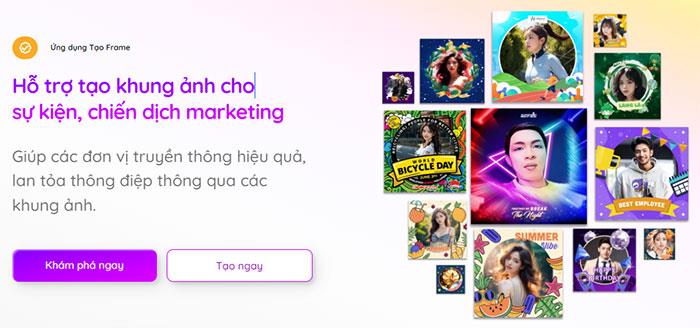
mijnFrame
Kanva
Canva is een ideale online tool voor fotoontwerp en het toevoegen van fotoranden met deze webapp is super eenvoudig.
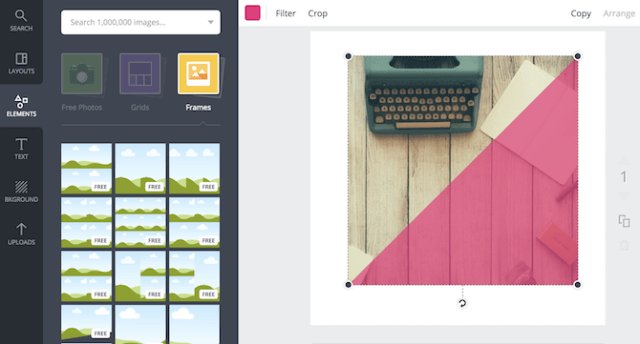
Hoe je fotolijsten maakt op Canva
- Om Canva te gebruiken, moet u zich aanmelden voor een gratis account.
- Wanneer u een nieuw ontwerp start, klikt u op Elementen > Frames . Met Canva moet je een lijst kiezen voordat je je foto toevoegt.
- De meegeleverde frames bevatten collages zonder rand (geschikt voor Instagram, gratis kleurenframes, polaroidframes... veel gratis of betaalde frames waaruit spelers kunnen kiezen.
Wees Funky
De BeFunky-foto-editor heeft de functie om voor u kaders aan foto's toe te voegen en gebruikers hoeven zich niet te registreren om deze te gebruiken
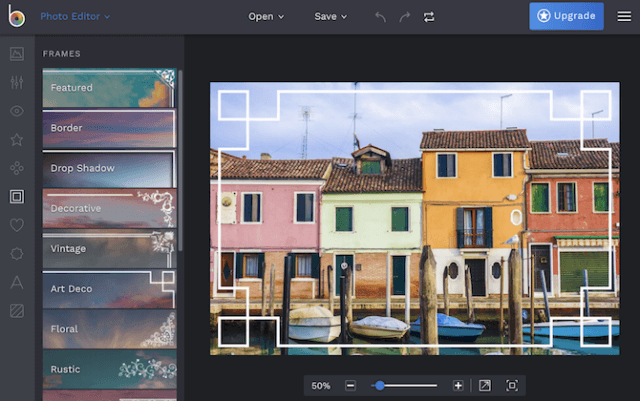
Zo werkt u : Selecteer Foto-editor > Upload uw afbeelding > klik op Frames in het menu. BeFunky heeft veel frame-opties waaruit gebruikers kunnen kiezen
Pizap
Pizap kan worden gebruikt om kaders aan foto's toe te voegen en collages te maken. U kunt de functies testen voordat u zich registreert, maar om afbeeldingen op te slaan moet u een gratis account aanmaken.
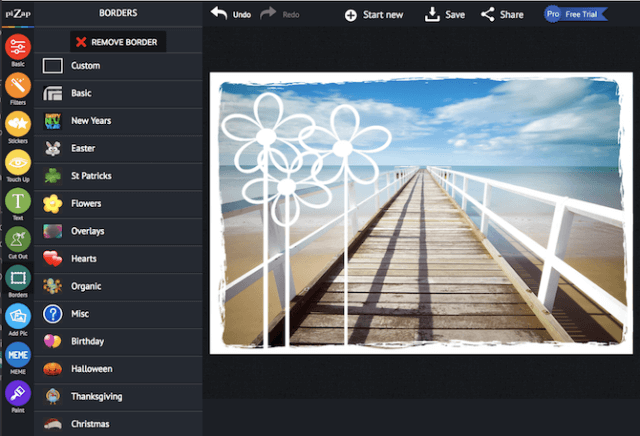
Zo werkt u : Klik op Een foto bewerken op de startpagina. Randen zijn onderverdeeld in 13 categorieën op basis van het thema speciale gelegenheden zoals Kerstmis, Halloween en verjaardagen... Elke categorie heeft gratis en betaalde opties.
Adobe Spark
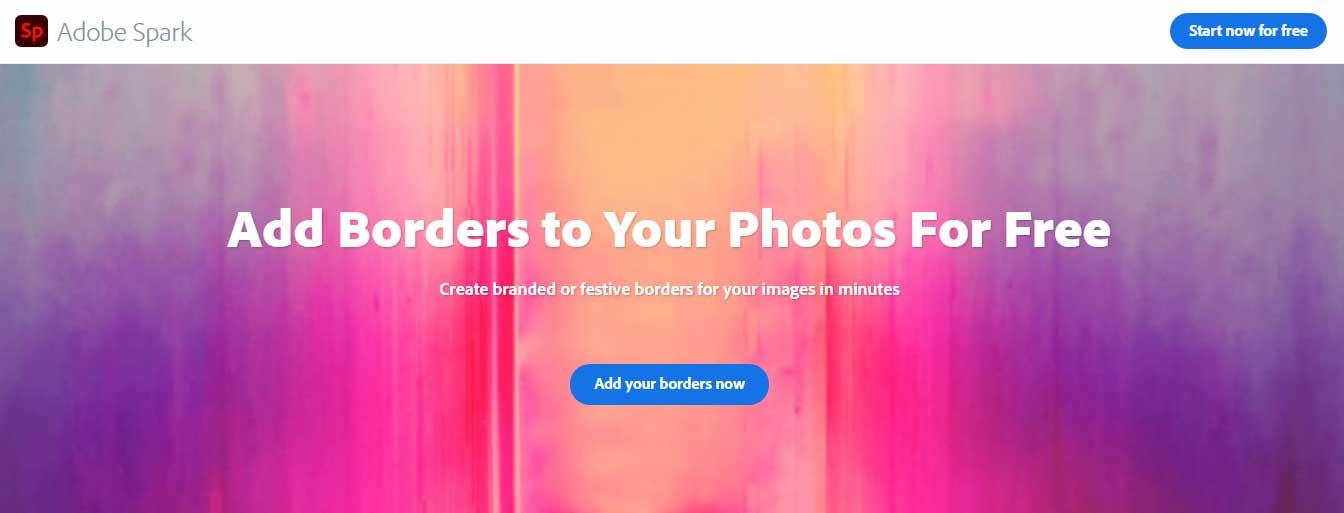
Adobe Spark is een andere eenvoudig te gebruiken app voor het inlijsten van foto's. Met deze tool kunt u in slechts een paar minuten prachtige randen en kaders voor foto's maken.
Aan het doen:
- Begin met de gewenste keuze: Adobe Spark heeft duizenden professioneel ontworpen sjablonen beschikbaar, zodat je nooit vanaf een leeg canvas hoeft te beginnen. Zoek op platform, taak, stemming of gewenste kleur. Zodra je de juiste keuze hebt gevonden, tik of klik je gewoon om de foto in de editor te openen.
- Pas het canvas aan, zoals kleur, lettertypestijl en voeg de gewenste achtergrondafbeelding in.
- Randen toevoegen met pictogrammen: klik op de knop + om te kiezen uit de uitgebreide pictogrammenbibliotheek van Spark. Voer trefwoorden rand, rechthoek... in die verband houden met uw ontwerp. Zet het pictogram neer in het overeenkomstige veld en pas de grootte en kleur dienovereenkomstig aan.
- Voeg een fotorand toe via de + knop om je persoonlijke fotobibliotheek te openen of ga naar de fotowinkel van Spark.
- Voeg randen toe met vormen met tekst via de optie Vorm.
- Sla het ontwerp op en deel het met uw publiek.
LunaPic

Als je een eenvoudige manier wilt om je foto's in te kaderen, zoek dan niet verder dan LunaPic.
Upload eerst de foto (vanaf uw computer of een dienst zoals Google Drive). Kies vervolgens een randstijl. U kunt een rasterachtergrond kiezen om individuele foto's te uploaden of een gekleurde rand (voer de hexadecimale code in of kies uit het kleurenpalet).
Vervolgens kunt u de dikte van de rand aanpassen, de randen selecteren die u wilt omranden en desgewenst een 3D-effect toepassen. Nadat u de nodige aanpassingen heeft doorgevoerd, klikt u op Toepassen en slaat u de afbeelding op.
Voeg fotolijsten toe met behulp van de mobiele app
Nalicht
Voordeel
- Rijke randopties
- Bevat een verscheidenheid aan fotobewerkingstools
- Gebruiksvriendelijke interface
Defect
- Moet een Premium-versie kopen om toegang te krijgen tot meer geavanceerde functies
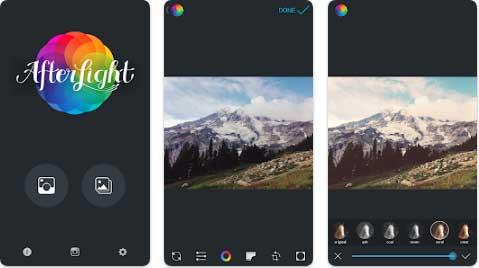
Afterlight biedt u een eenvoudige maar mooie manier om fotolijsten te maken. Het staat bekend als een foto-editor met veel functies, inclusief fotolijsten in alle vormen en stijlen. Als u meer randopties voor uw werk nodig heeft, is dit een optie voor het inlijsten van foto's die het proberen waard is.
Net als elke andere professionele app voor het inlijsten van foto's heeft Afterlight een eenvoudige interface die geschikt is voor zowel beginners als ervaren gebruikers. Naast standaardframes kunt u pictogram-, letter- en geavanceerde frames toevoegen.
De gratis versie van Afterlight geeft je al veel tools. Als u echter uw werk wilt verbeteren en highlights aan uw foto's wilt toevoegen, overweeg dan om te upgraden naar de betaalde versie, waardoor u meer framestijlen en texturen kunt ontgrendelen.
Snapseed
Voordeel:
- Diverse effecten
- Intuïtieve interface
- Randen kunnen worden aangepast
Defect:
Als je kaders aan je foto's wilt toevoegen, ga dan naar Snapseed. Het is een eenvoudig te gebruiken foto-editor. U kunt effecten en kaders eenvoudig toepassen door de schuifregelaar naar links of rechts te verplaatsen. In tegenstelling tot vergelijkbare apps kan Snapseed de hele foto of elk onderdeel erin reviseren.
Bovendien kunt u verschillende randvormen en -formaten kiezen en tekst en texturen toevoegen. Om uw foto's opvallender te maken, kunt u kaders met filters combineren.
VSCO
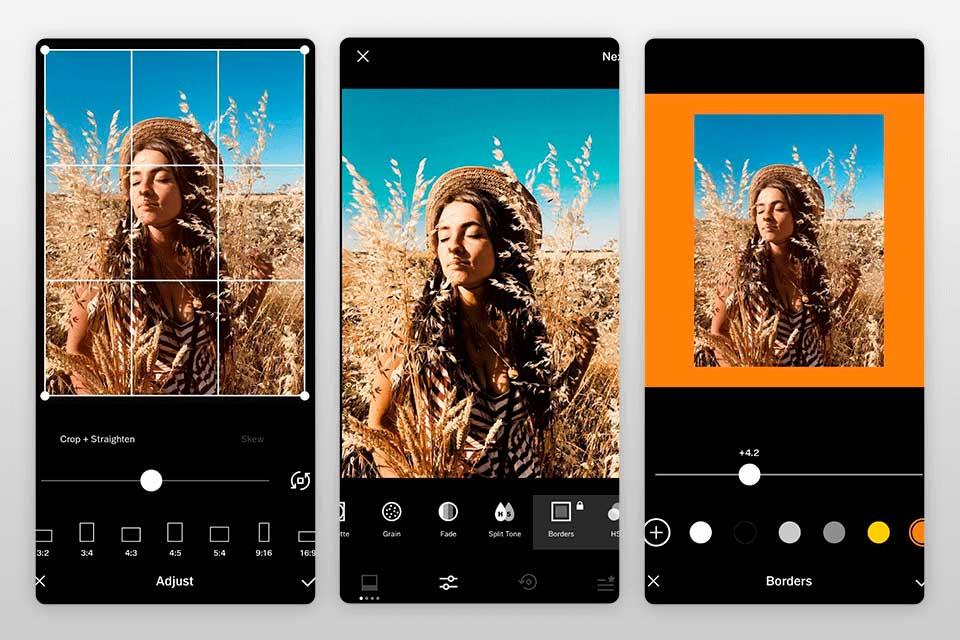
VSCO is een app die kaders maakt voor prachtige foto's, uitermate geschikt om deze op sociale netwerken te plaatsen. Het bevat veel hulpmiddelen waarmee u de kwaliteit van uw werk kunt verbeteren. Met VSCO kunt u fotolijsten en collages maken.
VSCO bevat een speciaal gereedschap Randen met 17 primaire kleuren waaruit u kunt kiezen. Daarnaast kun je ook je eigen kleuren maken. Deze app helpt je je passie voor het maken van afbeeldingen te bevredigen. U kunt een meerkleurig kader maken door de afbeelding met rand te exporteren en deze vervolgens weer in het gereedschap Randen te importeren om deze te bewerken.
Adobe PhotoshopExpress
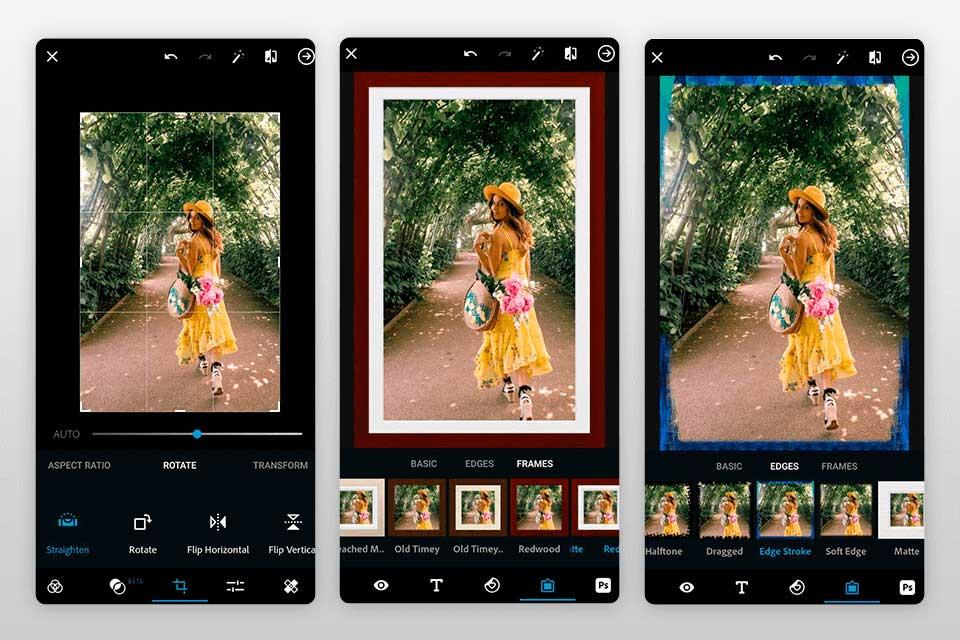
Het gebruik van Adobe Photoshop Express is een geweldige en eenvoudige manier om kaders aan foto's toe te voegen . Het biedt een reeks professionele fotobewerkingstools die iedereen nodig heeft. Met behulp van een verscheidenheid aan hulpmiddelen, stickers en patronen kunt u uw foto's aantrekkelijker maken. Naast de functie voor het toevoegen van fotocollages en kaders , kunt u ook kleuren aanpassen, oneffenheden in het gezicht verwijderen en zelfs effecten invoegen.
Hoewel Adobe Photoshop Express deel uitmaakt van Adobe's professionele toepassingspakket voor fotobewerking, heeft het een intuïtieve, gemakkelijk te navigeren interface op zowel Android- als iOS-apparaten.
In het kader
InFrame is een eenvoudige app met veel verschillende opties voor het aanpassen van afbeeldingen, maar de nadruk ligt vooral op het bieden van interessante en gevarieerde frames.
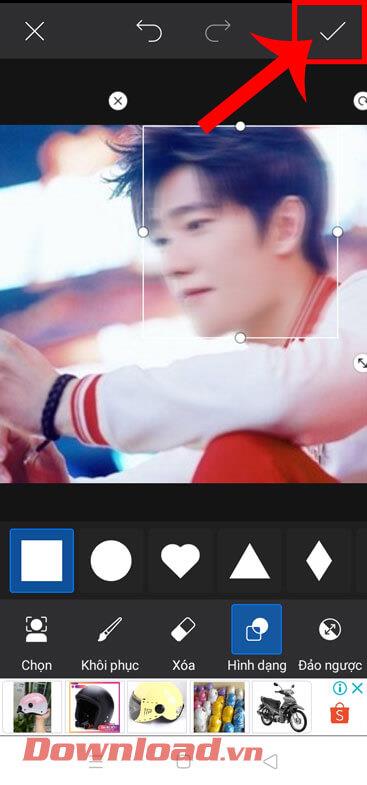
april
April heeft een aantal unieke en creatieve kaders, met eindeloze gratis opties op basis van het aantal foto's dat je wilt gebruiken.
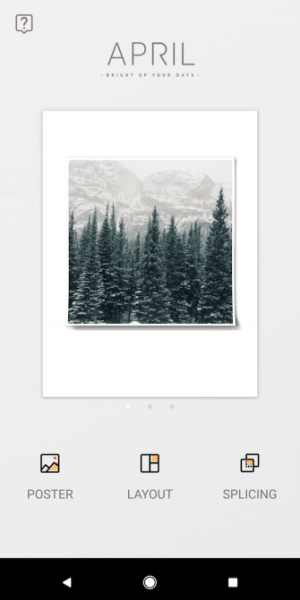
Instasize
Instasize heeft veel geweldige kaders die u aan uw foto's kunt toevoegen, perfect om toe te passen en uw foto's vervolgens te delen op sociale netwerken.
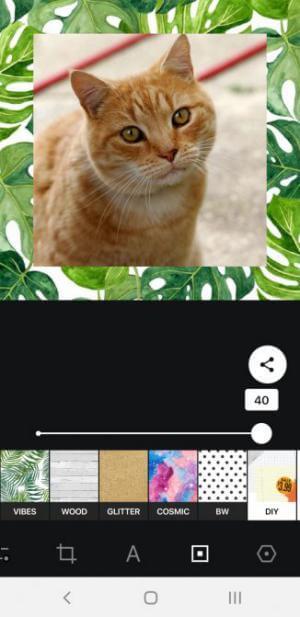
ShakeItPhoto
ShakeItPhoto is een iOS-app die slechts één functie heeft, maar buitengewoon goed is in het toevoegen van polaroidframes aan je foto's, samen met een vintage-effect.
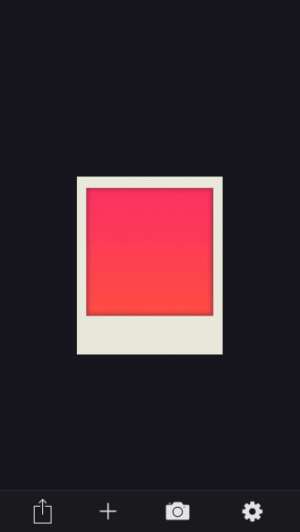
U kunt verwijzen naar : De mooiste toepassingen voor het inlijsten van telefoonfoto's
Voeg fotolijsten toe met behulp van software op de pc
Photoshoppen
Photoshop is een fotobewerkingsprogramma met veel functies, en een daarvan is de mogelijkheid om kaders aan elke foto toe te voegen.
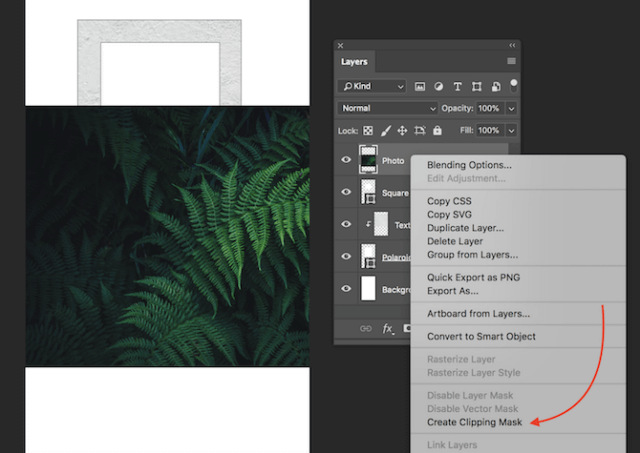
Microsoft Verf
Als u gewoon een eenvoudige gekleurde rand aan uw foto wilt toevoegen, zal Microsoft Paint uitstekend werk leveren.
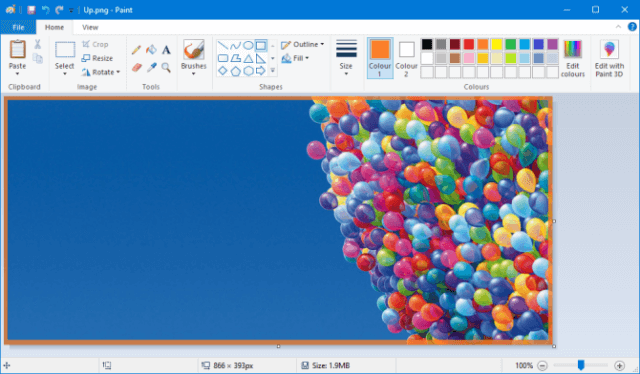
Hoe: Open uw afbeelding in Paint. Klik in de bovenste werkbalk, in de sectie Vormen , op de rechthoek. Vervolgens kunt u rond de buitenkant van uw afbeelding klikken en slepen om een rand te maken.
Als u het een beetje wilt aanpassen, gebruikt u het vervolgkeuzemenu Omtrek om te schakelen tussen opties zoals Effen kleur en Viltpunt . Bovendien verandert het vervolgkeuzemenu Grootte de dikte van het kader, terwijl u in het gedeelte Kleur de kleur van de rand kunt wijzigen.
Microsoft Word
Microsoft Word heeft ook de mogelijkheid om frames aan afbeeldingen toe te voegen. Deze functie is ook te vinden in PowerPoint en zelfs Excel.
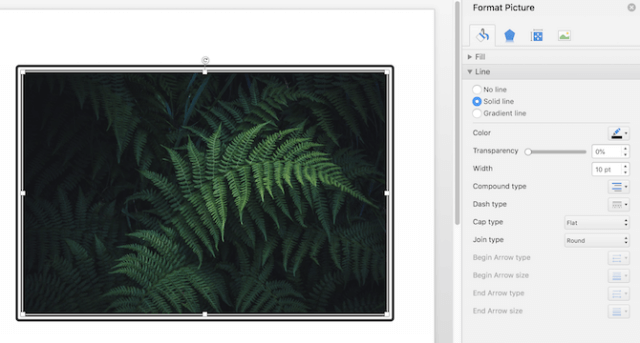
Hoe u dat doet: Nadat u uw afbeelding in uw Word-document hebt ingevoegd, klikt u er met de rechtermuisknop op en selecteert u Afbeelding opmaken . In het menu dat wordt geopend, heb je verschillende opties, waaronder het toevoegen van meer schaduwen, beeldreflectie en gloed.
Als u een eenvoudig kader wilt, klikt u op het pictogram Vulling en kiest u Lijn > Ononderbroken lijn . U kunt de kleur, het lijntype, de breedte, enz. wijzigen
U kunt verwijzen naar: Frames en effecten voor afbeeldingen maken in Word
Met de bovenstaande toepassingen kunt u elk type kader voor uw foto's maken, ook al is het maar een simpele witte rand, of kunt u bloemen en patronen toevoegen om uw foto's levendiger te maken en klaar om ze aan de wereld te laten zien!